bluetooth OPEL CORSA 2015 Bilgi ve Eğlence Sistemi Kılavuzu (in Turkish)
[x] Cancel search | Manufacturer: OPEL, Model Year: 2015, Model line: CORSA, Model: OPEL CORSA 2015Pages: 109, PDF Size: 2.13 MB
Page 6 of 109
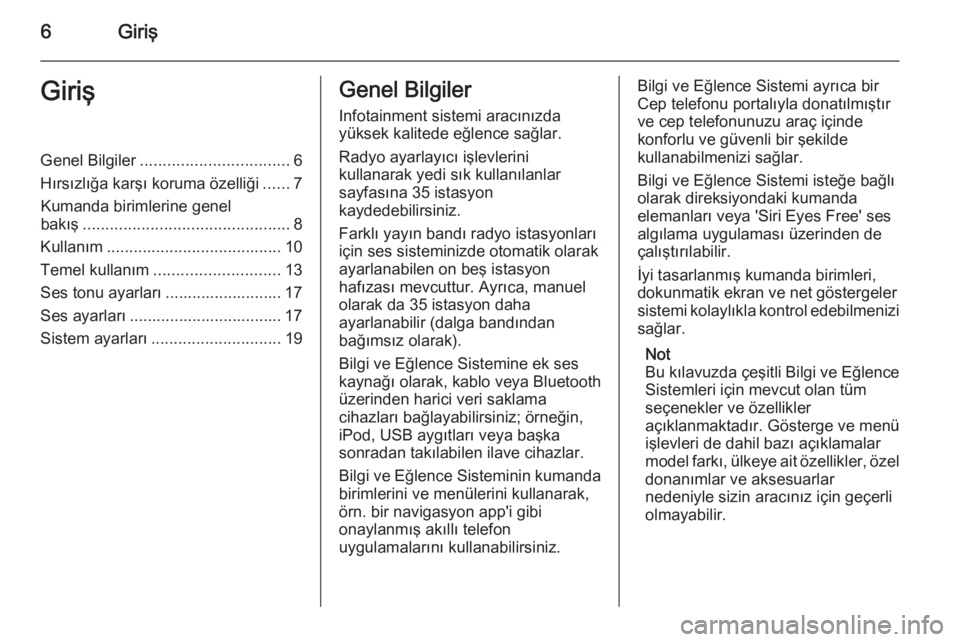
6GirişGirişGenel Bilgiler................................. 6
Hırsızlığa karşı koruma özelliği ......7
Kumanda birimlerine genel
bakış .............................................. 8
Kullanım ....................................... 10
Temel kullanım ............................ 13
Ses tonu ayarları .......................... 17
Ses ayarları .................................. 17
Sistem ayarları ............................. 19Genel Bilgiler
Infotainment sistemi aracınızda
yüksek kalitede eğlence sağlar.
Radyo ayarlayıcı işlevlerini
kullanarak yedi sık kullanılanlar
sayfasına 35 istasyon
kaydedebilirsiniz.
Farklı yayın bandı radyo istasyonları
için ses sisteminizde otomatik olarak
ayarlanabilen on beş istasyon
hafızası mevcuttur. Ayrıca, manuel
olarak da 35 istasyon daha
ayarlanabilir (dalga bandından
bağımsız olarak).
Bilgi ve Eğlence Sistemine ek ses kaynağı olarak, kablo veya Bluetooth
üzerinden harici veri saklama
cihazları bağlayabilirsiniz; örneğin,
iPod, USB aygıtları veya başka
sonradan takılabilen ilave cihazlar.
Bilgi ve Eğlence Sisteminin kumanda
birimlerini ve menülerini kullanarak,
örn. bir navigasyon app'i gibi
onaylanmış akıllı telefon
uygulamalarını kullanabilirsiniz.Bilgi ve Eğlence Sistemi ayrıca bir
Cep telefonu portalıyla donatılmıştır
ve cep telefonunuzu araç içinde
konforlu ve güvenli bir şekilde
kullanabilmenizi sağlar.
Bilgi ve Eğlence Sistemi isteğe bağlı
olarak direksiyondaki kumanda
elemanları veya 'Siri Eyes Free' ses
algılama uygulaması üzerinden de
çalıştırılabilir.
İyi tasarlanmış kumanda birimleri,
dokunmatik ekran ve net göstergeler
sistemi kolaylıkla kontrol edebilmenizi sağlar.
Not
Bu kılavuzda çeşitli Bilgi ve Eğlence
Sistemleri için mevcut olan tüm
seçenekler ve özellikler
açıklanmaktadır. Gösterge ve menü
işlevleri de dahil bazı açıklamalar
model farkı, ülkeye ait özellikler, özel donanımlar ve aksesuarlar
nedeniyle sizin aracınız için geçerli olmayabilir.
Page 9 of 109
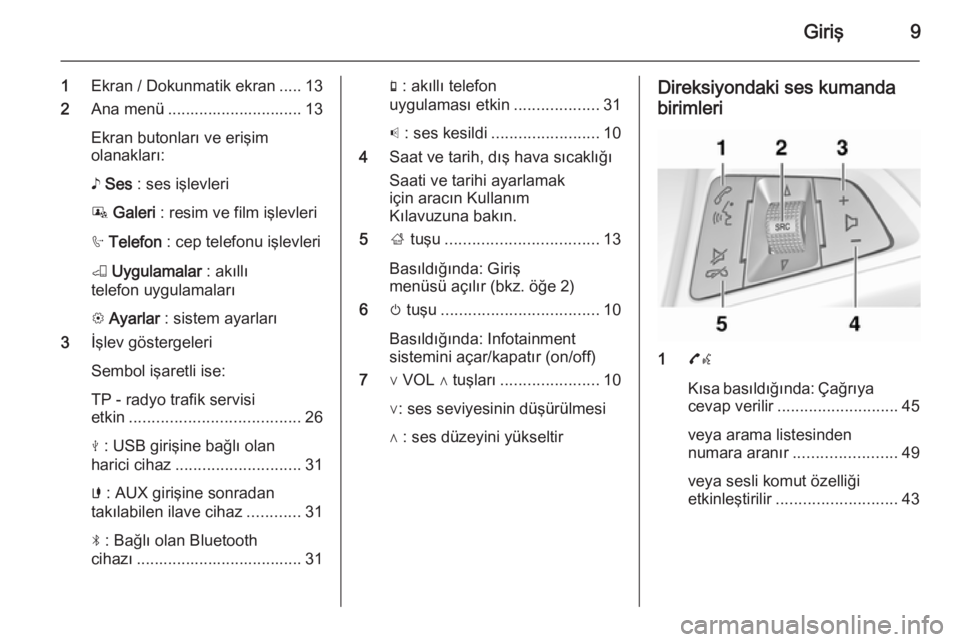
Giriş9
1Ekran / Dokunmatik ekran ..... 13
2 Ana menü .............................. 13
Ekran butonları ve erişim
olanakları:
♪ Ses : ses işlevleri
P Galeri : resim ve film işlevleri
h Telefon : cep telefonu işlevleri
K Uygulamalar : akıllı
telefon uygulamaları
L Ayarlar : sistem ayarları
3 İşlev göstergeleri
Sembol işaretli ise:
TP - radyo trafik servisi
etkin ...................................... 26
M : USB girişine bağlı olan
harici cihaz ............................ 31
G : AUX girişine sonradan
takılabilen ilave cihaz ............31
N : Bağlı olan Bluetooth
cihazı ..................................... 31g : akıllı telefon
uygulaması etkin ...................31
p : ses kesildi ........................ 10
4 Saat ve tarih, dış hava sıcaklığı
Saati ve tarihi ayarlamak
için aracın Kullanım
Kılavuzuna bakın.
5 ; tuşu .................................. 13
Basıldığında: Giriş
menüsü açılır (bkz. öğe 2)
6 m tuşu ................................... 10
Basıldığında: Infotainment
sistemini açar/kapatır (on/off)
7 ∨ VOL ∧ tuşları ......................10
∨: ses seviyesinin düşürülmesi
∧ : ses düzeyini yükseltirDireksiyondaki ses kumanda
birimleri
1 7w
Kısa basıldığında: Çağrıya
cevap verilir ........................... 45
veya arama listesinden
numara aranır ....................... 49
veya sesli komut özelliği
etkinleştirilir ........................... 43
Page 12 of 109
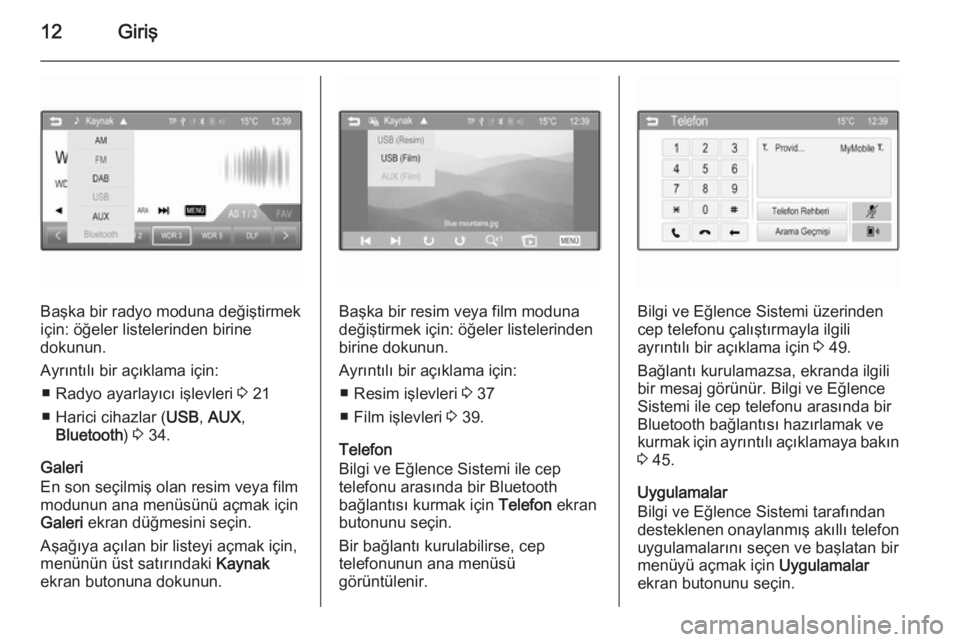
12Giriş
Başka bir radyo moduna değiştirmek
için: öğeler listelerinden birine
dokunun.
Ayrıntılı bir açıklama için: ■ Radyo ayarlayıcı işlevleri 3 21
■ Harici cihazlar ( USB, AUX ,
Bluetooth ) 3 34.
Galeri
En son seçilmiş olan resim veya film
modunun ana menüsünü açmak için
Galeri ekran düğmesini seçin.
Aşağıya açılan bir listeyi açmak için,
menünün üst satırındaki Kaynak
ekran butonuna dokunun.Başka bir resim veya film moduna
değiştirmek için: öğeler listelerinden birine dokunun.
Ayrıntılı bir açıklama için: ■ Resim işlevleri 3 37
■ Film işlevleri 3 39.
Telefon
Bilgi ve Eğlence Sistemi ile cep
telefonu arasında bir Bluetooth
bağlantısı kurmak için Telefon ekran
butonunu seçin.
Bir bağlantı kurulabilirse, cep
telefonunun ana menüsü
görüntülenir.Bilgi ve Eğlence Sistemi üzerinden
cep telefonu çalıştırmayla ilgili
ayrıntılı bir açıklama için 3 49.
Bağlantı kurulamazsa, ekranda ilgili bir mesaj görünür. Bilgi ve Eğlence
Sistemi ile cep telefonu arasında bir
Bluetooth bağlantısı hazırlamak ve
kurmak için ayrıntılı açıklamaya bakın 3 45.
Uygulamalar
Bilgi ve Eğlence Sistemi tarafından
desteklenen onaylanmış akıllı telefon
uygulamalarını seçen ve başlatan bir
menüyü açmak için Uygulamalar
ekran butonunu seçin.
Page 20 of 109
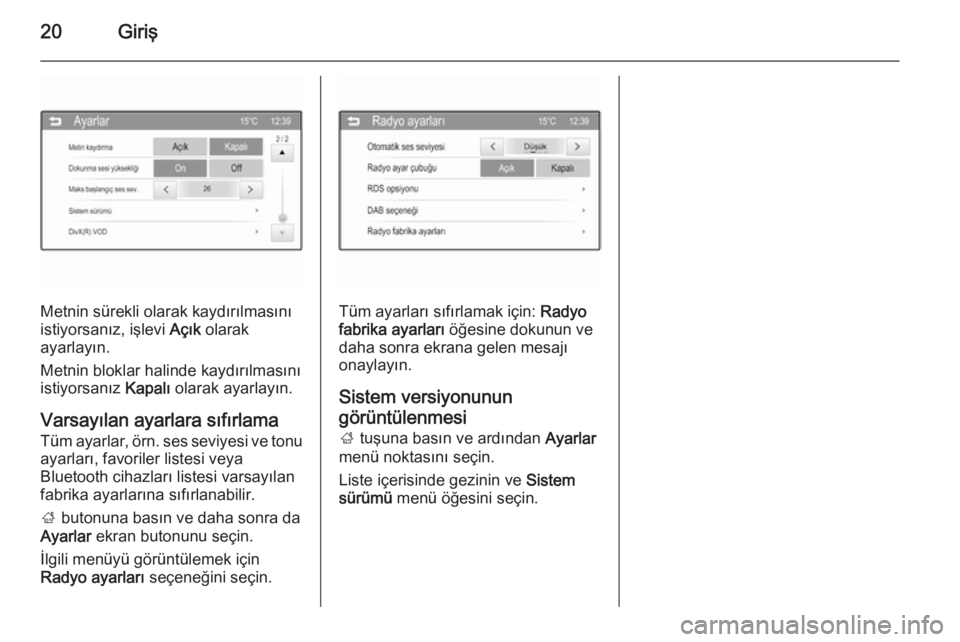
20Giriş
Metnin sürekli olarak kaydırılmasını
istiyorsanız, işlevi Açık olarak
ayarlayın.
Metnin bloklar halinde kaydırılmasını
istiyorsanız Kapalı olarak ayarlayın.
Varsayılan ayarlara sıfırlama
Tüm ayarlar, örn. ses seviyesi ve tonu
ayarları, favoriler listesi veya
Bluetooth cihazları listesi varsayılan
fabrika ayarlarına sıfırlanabilir.
; butonuna basın ve daha sonra da
Ayarlar ekran butonunu seçin.
İlgili menüyü görüntülemek için
Radyo ayarları seçeneğini seçin.Tüm ayarları sıfırlamak için: Radyo
fabrika ayarları öğesine dokunun ve
daha sonra ekrana gelen mesajı
onaylayın.
Sistem versiyonunun görüntülenmesi ; tuşuna basın ve ardından Ayarlar
menü noktasını seçin.
Liste içerisinde gezinin ve Sistem
sürümü menü öğesini seçin.
Page 32 of 109
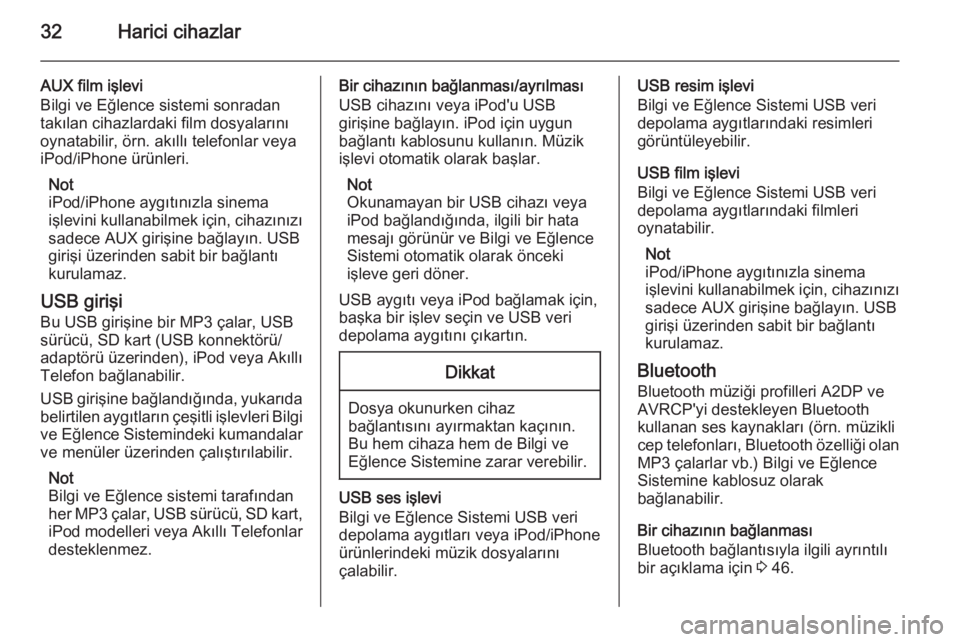
32Harici cihazlar
AUX film işlevi
Bilgi ve Eğlence sistemi sonradan
takılan cihazlardaki film dosyalarını
oynatabilir, örn. akıllı telefonlar veya
iPod/iPhone ürünleri.
Not
iPod/iPhone aygıtınızla sinema
işlevini kullanabilmek için, cihazınızı
sadece AUX girişine bağlayın. USB
girişi üzerinden sabit bir bağlantı
kurulamaz.
USB girişi Bu USB girişine bir MP3 çalar, USB
sürücü, SD kart (USB konnektörü/
adaptörü üzerinden), iPod veya Akıllı
Telefon bağlanabilir.
USB girişine bağlandığında, yukarıda
belirtilen aygıtların çeşitli işlevleri Bilgi ve Eğlence Sistemindeki kumandalar ve menüler üzerinden çalıştırılabilir.
Not
Bilgi ve Eğlence sistemi tarafından
her MP3 çalar, USB sürücü, SD kart,
iPod modelleri veya Akıllı Telefonlar
desteklenmez.Bir cihazının bağlanması/ayrılması
USB cihazını veya iPod'u USB
girişine bağlayın. iPod için uygun
bağlantı kablosunu kullanın. Müzik
işlevi otomatik olarak başlar.
Not
Okunamayan bir USB cihazı veya
iPod bağlandığında, ilgili bir hata
mesajı görünür ve Bilgi ve Eğlence
Sistemi otomatik olarak önceki
işleve geri döner.
USB aygıtı veya iPod bağlamak için,
başka bir işlev seçin ve USB veri
depolama aygıtını çıkartın.Dikkat
Dosya okunurken cihaz
bağlantısını ayırmaktan kaçının. Bu hem cihaza hem de Bilgi ve
Eğlence Sistemine zarar verebilir.
USB ses işlevi
Bilgi ve Eğlence Sistemi USB veri
depolama aygıtları veya iPod/iPhone
ürünlerindeki müzik dosyalarını
çalabilir.
USB resim işlevi
Bilgi ve Eğlence Sistemi USB veri
depolama aygıtlarındaki resimleri
görüntüleyebilir.
USB film işlevi
Bilgi ve Eğlence Sistemi USB veri
depolama aygıtlarındaki filmleri
oynatabilir.
Not
iPod/iPhone aygıtınızla sinema
işlevini kullanabilmek için, cihazınızı sadece AUX girişine bağlayın. USBgirişi üzerinden sabit bir bağlantı
kurulamaz.
Bluetooth
Bluetooth müziği profilleri A2DP ve
AVRCP'yi destekleyen Bluetooth
kullanan ses kaynakları (örn. müzikli
cep telefonları, Bluetooth özelliği olan MP3 çalarlar vb.) Bilgi ve Eğlence
Sistemine kablosuz olarak
bağlanabilir.
Bir cihazının bağlanması
Bluetooth bağlantısıyla ilgili ayrıntılı
bir açıklama için 3 46.
Page 33 of 109
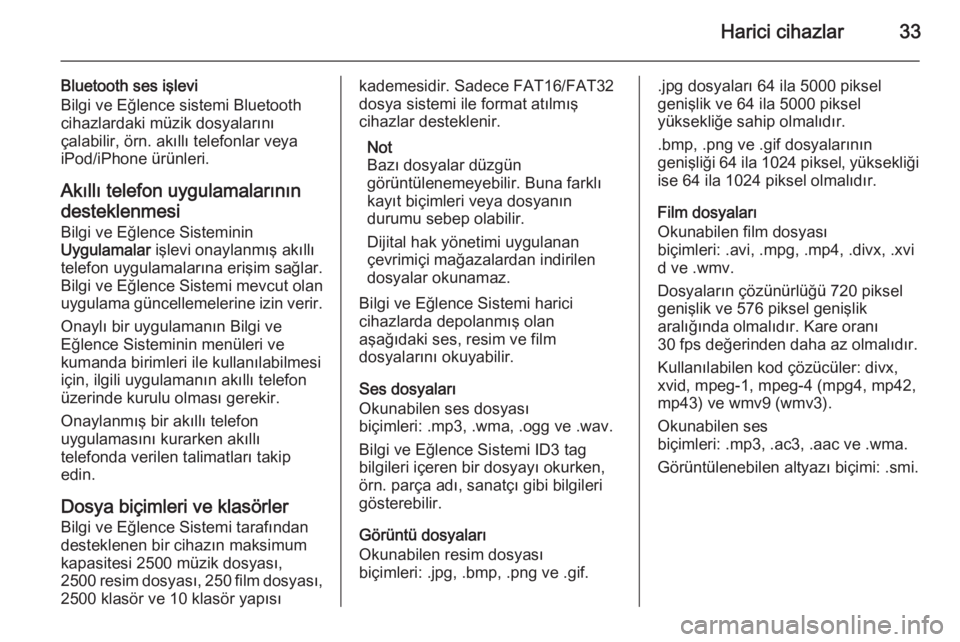
Harici cihazlar33
Bluetooth ses işlevi
Bilgi ve Eğlence sistemi Bluetooth
cihazlardaki müzik dosyalarını
çalabilir, örn. akıllı telefonlar veya iPod/iPhone ürünleri.
Akıllı telefon uygulamalarının
desteklenmesi Bilgi ve Eğlence Sisteminin
Uygulamalar işlevi onaylanmış akıllı
telefon uygulamalarına erişim sağlar.
Bilgi ve Eğlence Sistemi mevcut olan
uygulama güncellemelerine izin verir.
Onaylı bir uygulamanın Bilgi ve
Eğlence Sisteminin menüleri ve
kumanda birimleri ile kullanılabilmesi
için, ilgili uygulamanın akıllı telefon
üzerinde kurulu olması gerekir.
Onaylanmış bir akıllı telefon
uygulamasını kurarken akıllı
telefonda verilen talimatları takip
edin.
Dosya biçimleri ve klasörler
Bilgi ve Eğlence Sistemi tarafından desteklenen bir cihazın maksimumkapasitesi 2500 müzik dosyası,
2500 resim dosyası, 250 film dosyası,
2500 klasör ve 10 klasör yapısıkademesidir. Sadece FAT16/FAT32 dosya sistemi ile format atılmış
cihazlar desteklenir.
Not
Bazı dosyalar düzgün
görüntülenemeyebilir. Buna farklı
kayıt biçimleri veya dosyanın
durumu sebep olabilir.
Dijital hak yönetimi uygulanan
çevrimiçi mağazalardan indirilen
dosyalar okunamaz.
Bilgi ve Eğlence Sistemi harici
cihazlarda depolanmış olan
aşağıdaki ses, resim ve film
dosyalarını okuyabilir.
Ses dosyaları
Okunabilen ses dosyası
biçimleri: .mp3, .wma, .ogg ve .wav.
Bilgi ve Eğlence Sistemi ID3 tag
bilgileri içeren bir dosyayı okurken, örn. parça adı, sanatçı gibi bilgilerigösterebilir.
Görüntü dosyaları
Okunabilen resim dosyası
biçimleri: .jpg, .bmp, .png ve .gif..jpg dosyaları 64 ila 5000 piksel
genişlik ve 64 ila 5000 piksel
yüksekliğe sahip olmalıdır.
.bmp, .png ve .gif dosyalarının
genişliği 64 ila 1024 piksel, yüksekliği
ise 64 ila 1024 piksel olmalıdır.
Film dosyaları
Okunabilen film dosyası
biçimleri: .avi, .mpg, .mp4, .divx, .xvi
d ve .wmv.
Dosyaların çözünürlüğü 720 piksel
genişlik ve 576 piksel genişlik
aralığında olmalıdır. Kare oranı
30 fps değerinden daha az olmalıdır.
Kullanılabilen kod çözücüler: divx,
xvid, mpeg-1, mpeg-4 (mpg4, mp42,
mp43) ve wmv9 (wmv3).
Okunabilen ses
biçimleri: .mp3, .ac3, .aac ve .wma.
Görüntülenebilen altyazı biçimi: .smi.
Page 36 of 109
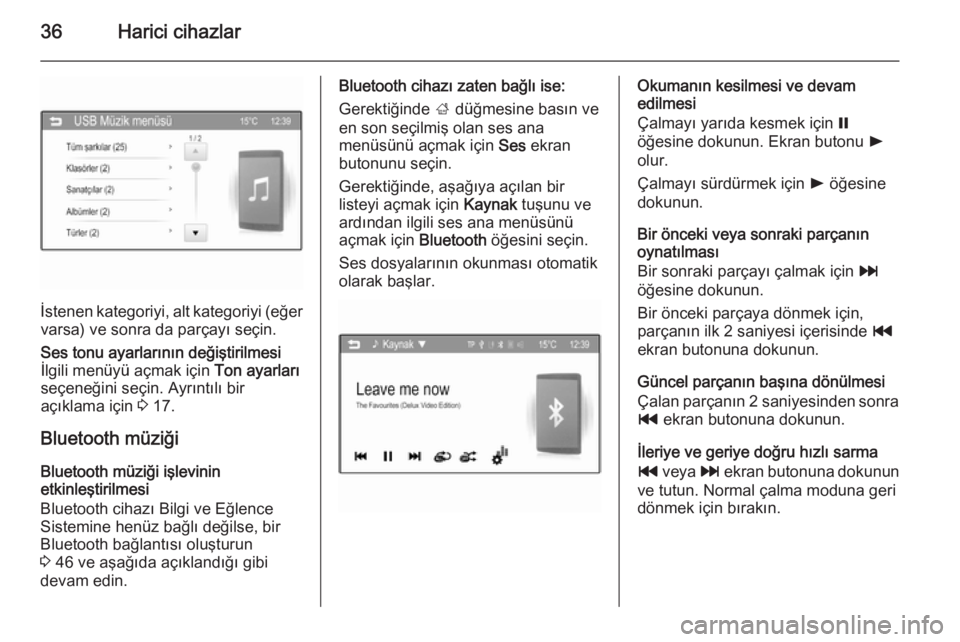
36Harici cihazlar
İstenen kategoriyi, alt kategoriyi (eğervarsa) ve sonra da parçayı seçin.
Ses tonu ayarlarının değiştirilmesi
İlgili menüyü açmak için Ton ayarları
seçeneğini seçin. Ayrıntılı bir
açıklama için 3 17.
Bluetooth müziği
Bluetooth müziği işlevinin
etkinleştirilmesi
Bluetooth cihazı Bilgi ve Eğlence
Sistemine henüz bağlı değilse, bir Bluetooth bağlantısı oluşturun
3 46 ve aşağıda açıklandığı gibi
devam edin.
Bluetooth cihazı zaten bağlı ise:
Gerektiğinde ; düğmesine basın ve
en son seçilmiş olan ses ana
menüsünü açmak için Ses ekran
butonunu seçin.
Gerektiğinde, aşağıya açılan bir
listeyi açmak için Kaynak tuşunu ve
ardından ilgili ses ana menüsünü
açmak için Bluetooth öğesini seçin.
Ses dosyalarının okunması otomatik
olarak başlar.Okumanın kesilmesi ve devam
edilmesi
Çalmayı yarıda kesmek için =
öğesine dokunun. Ekran butonu l
olur.
Çalmayı sürdürmek için l öğesine
dokunun.
Bir önceki veya sonraki parçanın
oynatılması
Bir sonraki parçayı çalmak için v
öğesine dokunun.
Bir önceki parçaya dönmek için,
parçanın ilk 2 saniyesi içerisinde t
ekran butonuna dokunun.
Güncel parçanın başına dönülmesi
Çalan parçanın 2 saniyesinden sonra t ekran butonuna dokunun.
İleriye ve geriye doğru hızlı sarma
t veya v ekran butonuna dokunun
ve tutun. Normal çalma moduna geri
dönmek için bırakın.
Page 42 of 109
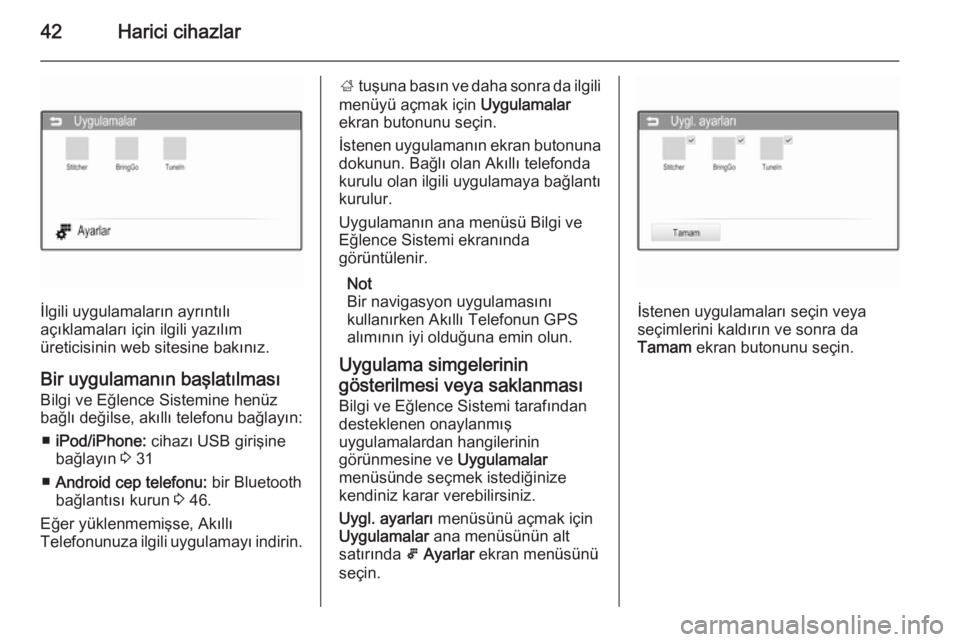
42Harici cihazlar
İlgili uygulamaların ayrıntılı
açıklamaları için ilgili yazılım
üreticisinin web sitesine bakınız.
Bir uygulamanın başlatılması Bilgi ve Eğlence Sistemine henüz
bağlı değilse, akıllı telefonu bağlayın:
■ iPod/iPhone: cihazı USB girişine
bağlayın 3 31
■ Android cep telefonu: bir Bluetooth
bağlantısı kurun 3 46.
Eğer yüklenmemişse, Akıllı
Telefonunuza ilgili uygulamayı indirin.
; tuşuna basın ve daha sonra da ilgili
menüyü açmak için Uygulamalar
ekran butonunu seçin.
İstenen uygulamanın ekran butonuna
dokunun. Bağlı olan Akıllı telefonda
kurulu olan ilgili uygulamaya bağlantı
kurulur.
Uygulamanın ana menüsü Bilgi ve
Eğlence Sistemi ekranında
görüntülenir.
Not
Bir navigasyon uygulamasını
kullanırken Akıllı Telefonun GPS
alımının iyi olduğuna emin olun.
Uygulama simgelerinin gösterilmesi veya saklanması
Bilgi ve Eğlence Sistemi tarafından
desteklenen onaylanmış
uygulamalardan hangilerinin
görünmesine ve Uygulamalar
menüsünde seçmek istediğinize
kendiniz karar verebilirsiniz.
Uygl. ayarları menüsünü açmak için
Uygulamalar ana menüsünün alt
satırında 5 Ayarlar ekran menüsünü
seçin.
İstenen uygulamaları seçin veya
seçimlerini kaldırın ve sonra da
Tamam ekran butonunu seçin.
Page 43 of 109
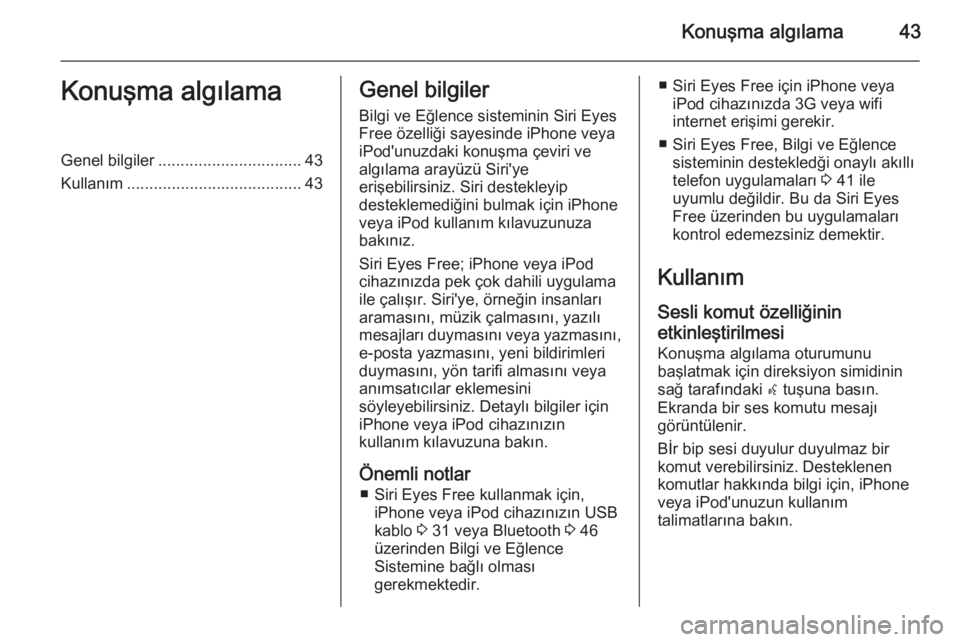
Konuşma algılama43Konuşma algılamaGenel bilgiler................................ 43
Kullanım ....................................... 43Genel bilgiler
Bilgi ve Eğlence sisteminin Siri Eyes
Free özelliği sayesinde iPhone veya
iPod'unuzdaki konuşma çeviri ve
algılama arayüzü Siri'ye
erişebilirsiniz. Siri destekleyip
desteklemediğini bulmak için iPhone
veya iPod kullanım kılavuzunuza
bakınız.
Siri Eyes Free; iPhone veya iPod
cihazınızda pek çok dahili uygulama
ile çalışır. Siri'ye, örneğin insanları
aramasını, müzik çalmasını, yazılı
mesajları duymasını veya yazmasını, e-posta yazmasını, yeni bildirimleri
duymasını, yön tarifi almasını veya
anımsatıcılar eklemesini
söyleyebilirsiniz. Detaylı bilgiler için
iPhone veya iPod cihazınızın
kullanım kılavuzuna bakın.
Önemli notlar ■ Siri Eyes Free kullanmak için, iPhone veya iPod cihazınızın USB
kablo 3 31 veya Bluetooth 3 46
üzerinden Bilgi ve Eğlence
Sistemine bağlı olması
gerekmektedir.■ Siri Eyes Free için iPhone veya iPod cihazınızda 3G veya wifi
internet erişimi gerekir.
■ Siri Eyes Free, Bilgi ve Eğlence sisteminin destekledği onaylı akıllı
telefon uygulamaları 3 41 ile
uyumlu değildir. Bu da Siri Eyes Free üzerinden bu uygulamaları kontrol edemezsiniz demektir.
Kullanım
Sesli komut özelliğinin
etkinleştirilmesi
Konuşma algılama oturumunu
başlatmak için direksiyon simidinin
sağ tarafındaki w tuşuna basın.
Ekranda bir ses komutu mesajı
görüntülenir.
Bİr bip sesi duyulur duyulmaz bir
komut verebilirsiniz. Desteklenen
komutlar hakkında bilgi için, iPhone veya iPod'unuzun kullanım
talimatlarına bakın.
Page 45 of 109
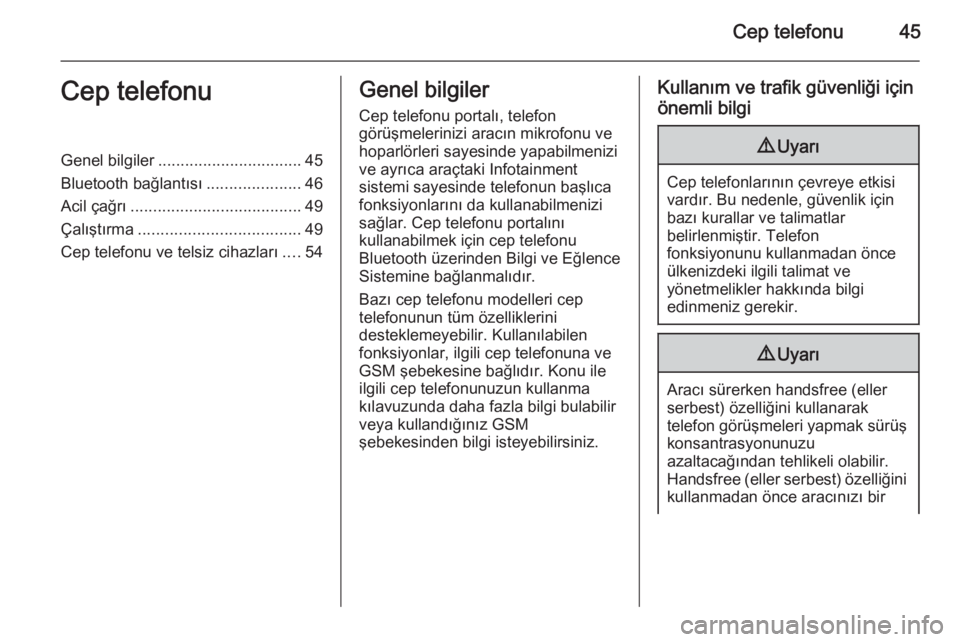
Cep telefonu45Cep telefonuGenel bilgiler................................ 45
Bluetooth bağlantısı .....................46
Acil çağrı ...................................... 49
Çalıştırma .................................... 49
Cep telefonu ve telsiz cihazları ....54Genel bilgiler
Cep telefonu portalı, telefon
görüşmelerinizi aracın mikrofonu ve
hoparlörleri sayesinde yapabilmenizi
ve ayrıca araçtaki Infotainment
sistemi sayesinde telefonun başlıca fonksiyonlarını da kullanabilmenizi
sağlar. Cep telefonu portalını
kullanabilmek için cep telefonu
Bluetooth üzerinden Bilgi ve Eğlence
Sistemine bağlanmalıdır.
Bazı cep telefonu modelleri cep
telefonunun tüm özelliklerini
desteklemeyebilir. Kullanılabilen
fonksiyonlar, ilgili cep telefonuna ve
GSM şebekesine bağlıdır. Konu ile
ilgili cep telefonunuzun kullanma
kılavuzunda daha fazla bilgi bulabilir
veya kullandığınız GSM
şebekesinden bilgi isteyebilirsiniz.Kullanım ve trafik güvenliği için
önemli bilgi9 Uyarı
Cep telefonlarının çevreye etkisi
vardır. Bu nedenle, güvenlik için bazı kurallar ve talimatlar
belirlenmiştir. Telefon
fonksiyonunu kullanmadan önce
ülkenizdeki ilgili talimat ve
yönetmelikler hakkında bilgi
edinmeniz gerekir.
9 Uyarı
Aracı sürerken handsfree (eller
serbest) özelliğini kullanarak
telefon görüşmeleri yapmak sürüş konsantrasyonunuzu
azaltacağından tehlikeli olabilir.
Handsfree (eller serbest) özelliğini kullanmadan önce aracınızı bir